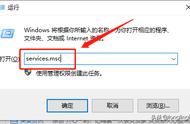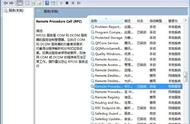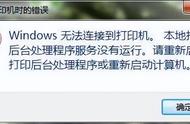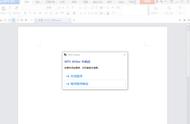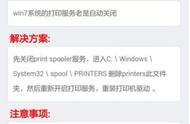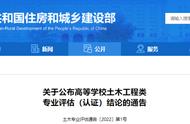打印机是我们生活和工作中必不可少的一种设备。在使用过程中,有时候我们会遇到打印机已暂停状态的问题,这时候就需要我们进行解决。
打印机已暂停状态的原因可能有很多种,比如打印队列中有未完成的任务、打印机故障等。不过,我们不必过于担心,因为解决这个问题也不是很困难。
在开始解决这个问题之前,我们需要先确认一下打印机的状态。打印机状态有在线、离线和暂停三种状态。在线状态表示打印机可以正常使用,而离线状态则表示打印机无法使用。如果打印机处于暂停状态,我们就需要进行解决。
解决打印机已暂停状态的方法如下:
第一步:暂停未完成的打印任务
如果打印队列中有未完成的打印任务,那么打印机就会显示为暂停状态。我们需要将这些未完成的打印任务先暂停,再重新开始打印。具体步骤如下:
1. 打开“设备和打印机”窗口。
2. 找到你想要暂停的打印任务。
3. 右键点击该任务,选择“暂停”。
4. 然后将该打印任务移除掉。
第二步:重新启动打印机
如果暂停未完成的打印任务无法解决问题,那么我们可以尝试重新启动打印机。具体步骤如下:
1. 关闭打印机。
2. 拔下打印机电源线。
3. 等待片刻,然后再插上打印机电源线。
4. 打开打印机。
5. 等待打印机重新启动。
第三步:清空打印队列
如果以上方法无法解决问题,那么我们可以尝试清空打印队列。具体步骤如下:
1. 打开“设备和打印机”窗口。
2. 找到你想要清空的打印机。
3. 右键点击该打印机,选择“查看打印队列”。
4. 选择“打印机”菜单。
5. 选择“取消所有文档”。
6. 再次尝试打印。
第四步:检查打印机故障
如果以上方法均无法解决问题,那么我们需要检查打印机是否出现故障。打印机故障的原因可能有很多,比如缺乏墨盒、墨盒耗尽、打印机故障等。我们需要对打印机进行排除故障。如果故障无法解决,那么建议您联系专业技术人员。
打印机已暂停状态是我们在使用过程中可能会遇到的一个问题,但不必过于担心。我们只需要按照以上方法一步步进行排查、解决问题即可。当然,平时我们也需要注意保养打印机,避免出现一些不必要的故障。祝您的打印机使用愉快!
,